අන්තර්ගත වගුව
කර්නල් බලය 41 දෝෂය යනු දූෂිත වින්ඩෝස් පද්ධති ගොනු පරිගණකයේ සාමාන්ය ක්රියාකාරිත්වයට බාධා කරන විට සිදුවිය හැකි තීරණාත්මක පද්ධති දෝෂයකි. එය ඔබේ පරිගණකය වසා දැමීමට හෝ ශිශිර කිරීමට උත්සාහ කිරීමේදී යම් දෙයක් වැරදී ඇති බවට ඇඟවීමක් වන අතර එය බොහෝ විට දත්ත නැතිවීමට හෝ ඔබේ දෘඪ තැටියට හානි වීමට හේතු විය හැක.
මෙයට වඩාත් පොදු හේතුව වන්නේ දූෂිත වින්ඩෝස් ධාවක ගොනු හෝ දූෂිත වීමයි. රෙජිස්ට්රි ඇතුළත් කිරීම්, නමුත් අනෙකුත් දෘඪාංග සම්බන්ධ ගැටළු ද වැරදි විය හැක. බොහෝ අවස්ථාවන්හිදී, පද්ධති සිදුවීම් ලොගයේ ඇතුළත් කිරීමක් සමඟ සිදුවීම් ID 41 ඔබට පෙනෙනු ඇත:
“පද්ධතිය පිරිසිදුව පළමුව වසා දැමීමකින් තොරව නැවත ආරම්භ කර ඇත.”
මෙම දෝෂ කේතය සාමාන්යයෙන් වසා දැමීමේ සහ නැවත ආරම්භ කිරීමේ අනුපිළිවෙලෙහි දිස්වන නමුත් නින්දේ ප්රකාරයෙන් අවදි වන විටද සිදු විය හැක.
සිද්ධිය 41 කර්නල් බල ගැටළු සඳහා පොදු හේතු
Event 41 කර්නල් බල දෝෂ, භයානක ලෙස පෙනෙන අතර, බොහෝ විට ප්රතිඵලය වේ පරිගණක පද්ධතිය තුළ ඇති පොදු ගැටළු කිහිපයක්. මෙම පොදු හේතු තේරුම් ගැනීමෙන්, පරිශීලකයින්ට ඔවුන්ගේ පද්ධතිවල කර්නල් බල ගැටළු කාර්යක්ෂමව හඳුනාගෙන විසඳා ගත හැකිය. Event 41 කර්නල් බල දෝෂ සඳහා වඩාත් පොදු හේතු කිහිපයක් මෙන්න:
- යල් පැන ගිය හෝ දූෂිත ධාවක: රියදුරන් ඕනෑම පරිගණක පද්ධතියක අත්යවශ්ය අංගයක් වන බැවින් ඒවා අතර සන්නිවේදනය පහසු කරයි. මෙහෙයුම් පද්ධතිය සහ දෘඩාංග උපාංග. රියදුරන් යල් පැන ගිය හෝ දූෂිත වී ඇත්නම්, ඒවා විය හැකියප්රති-වයිරස මෘදුකාංග අස්ථාපනය කිරීම සමහර අවස්ථාවලදී කර්නල් බලය 41 දෝෂය නිවැරදි කිරීමට උපකාරී වේ. ප්රති-වයිරස මෘදුකාංගය ක්රියාත්මක වන විට, කර්නල් බලය 41 දෝෂයට සම්බන්ධ ඒවා ඇතුළුව පරිගණකයේ නිශ්චිත ක්රියාවලීන්ට බාධා කළ හැකිය. ප්රති-වයිරස මෘදුකාංගය අක්රිය කිරීම හෝ අස්ථාපනය කිරීම මගින් බාධා ඉවත් කර පරිගණකයට නිවැරදිව ක්රියා කිරීමට ඉඩ සලසයි.
අමතරව, ප්රති-වයිරස මෘදුකාංගය යල් පැන ගිය හෝ යාවත්කාලීන නොවේ නම්, එය සමඟ ගැටලු ඇති කළ හැක. කර්නල් බලය 41 දෝෂයට හේතු විය හැකි පරිගණකය. යල් පැන ගිය ප්රති-වයිරස මෘදුකාංග අස්ථාපනය කිරීම සහ යාවත්කාලීන කරන ලද අනුවාදයක් ස්ථාපනය කිරීම පරිගණකය ආරක්ෂිත බව සහ නිසි ලෙස ක්රියාත්මක වීම සහතික කිරීමට උපකාරී වේ.

Fast Startup Feature ක්රියා විරහිත කරන්න
Kernel Power 41 දෝෂ ඇතිවේ. දෘඪාංග දෝෂ, යල් පැන ගිය ධාවක සහ පද්ධති නොගැලපීම වැනි විවිධ ගැටළු මගින්. එක් විභව විසඳුමක් වන්නේ වේගවත් ආරම්භය අක්රිය කිරීම වන අතර වේගවත් ආරම්භය යනු වසා දැමීමේ ක්රියාවලියේදී සමහර පද්ධති ධාවක සහ ක්රියාවලි පූර්ව-පූරණය කිරීමෙන් පරිගණකය වේගයෙන් ආරම්භ කිරීමට උදවු කරන විශේෂාංගයකි.
වේගවත් ආරම්භයක් ක්රියා විරහිත කිරීම පෙර ක්රියා විරහිත කිරීම වළක්වයි. පද්ධතියට නොගැලපෙන ධාවක සහ ක්රියාවලි පැටවීම, කර්නල් පවර් 41 දෝෂ ඇති කළ හැකිය. මීට අමතරව, වේගවත් ආරම්භය අක්රිය කිරීම දෘඪාංග අනුකූලතා ගැටළු සහ දෝෂය ඇති කළ හැකි නොගැලපෙන ධාවක සඳහා උපකාර විය හැක.
පියවර 1: පාලක පැනලය විවෘත කරන්න සහ බල විකල්ප තෝරන්න.
පියවර 2: බලය බොත්තම් කරන්නේ කුමක්ද යන්න තෝරන්න.

මත ක්ලික් කරන්න. 6>පියවර 3: දැනට නොමැති සැකසීම් වෙනස් කරන්න මත ක්ලික් කරන්න.

පියවර 4: පසෙකින් ඇති කොටුව සලකුණු නොකරන්න ක්රියාත්මක කරන්න වේගවත් ආරම්භය (නිර්දේශිතයි)
පියවර 5: වෙනස්කම් සුරකින්න ක්ලික් කරන්න.
මෑත යාවත්කාලීන අස්ථාපනය කරන්න
කර්නලය වින්ඩෝස් අනපේක්ෂිත වසා දැමීමක් හෝ නැවත ආරම්භ කිරීමක් සිදු වූ විට Power 41 දෝෂයක් ඇතිවේ. මෑත යාවත්කාල කිරීම් අස්ථාපනය කිරීම ගැටළුව ඇති කළ හැකි මෑත වෙනස් කිරීම් ඉවත් කිරීමෙන් ගැටළුව විසඳීමට උපකාරී විය හැක.
මෑත යාවත්කාලීන අස්ථාපනය කිරීම වෙනත් ගැටළු ඇති කළ හැකි බව සැලකිල්ලට ගැනීම වැදගත්ය, එබැවින් යාවත්කාලීනයන් අස්ථාපනය කිරීමට පෙර ප්රවේශම් විය යුතුය. . නවතම අනුවාදය සහ ආරක්ෂක යාවත්කාලීන සමඟ Windows යාවත්කාලීනව තබා ගැනීම ද නිර්දේශ කෙරේ.
පියවර 1: Windows සැකසුම් විවෘත කිරීමට Win + I ඔබන්න.
පියවර 2: යාවත්කාලීන කිරීම මත ක්ලික් කරන්න & ආරක්ෂාව සහ වින්ඩෝස් යාවත්කාලීන තෝරන්න.
පියවර 3: යාවත්කාලීන ඉතිහාසය බලන්න මත ක්ලික් කරන්න යාවත්කාලීනයන් අස්ථාපනය කරන්න ක්ලික් කරන්න.
 0> පියවර 4: අවසාන යාවත්කාලීන කිරීම හෝ දෝෂය ඇති කළ හැකි වෙනත් මෑත යාවත්කාල කිරීම් තෝරන්න.
0> පියවර 4: අවසාන යාවත්කාලීන කිරීම හෝ දෝෂය ඇති කළ හැකි වෙනත් මෑත යාවත්කාල කිරීම් තෝරන්න. පියවර 5: ඔබේ පරිගණකය නැවත අරඹන්න.
උසස් පද්ධති සැකසීම් තුළ ස්වයංක්රීයව නැවත ආරම්භ කිරීම අක්රිය කරන්න
ස්වයං-නැවත ආරම්භ කිරීම සක්රීය කර ඇති විට, දෝෂයක් ඇති වූ විට වින්ඩෝස් ස්වයංක්රීයව පරිගණකය නැවත ආරම්භ කිරීමට උත්සාහ කරයි. කෙසේ වෙතත්, මෙය හේතු විය හැකkernel power 41 දෝෂය දිගටම පැවතීමට. ස්වයංක්රීයව නැවත ආරම්භ කිරීම අක්රිය කිරීමෙන්, දෝෂය ඇති වූ විට පරිගණකය ස්වයංක්රීයව නැවත ආරම්භ නොවනු ඇත, පරිශීලකයාට හේතුව සොයා බලා සුදුසු නිවැරදි ක්රියාමාර්ග ගැනීමට ඉඩ සලසයි.
පියවර 1: ආරම්භක මෙනුව විවෘත කරන්න, උසස් සැකසුම් ටයිප් කර විවෘත බොත්තම ක්ලික් කරන්න.
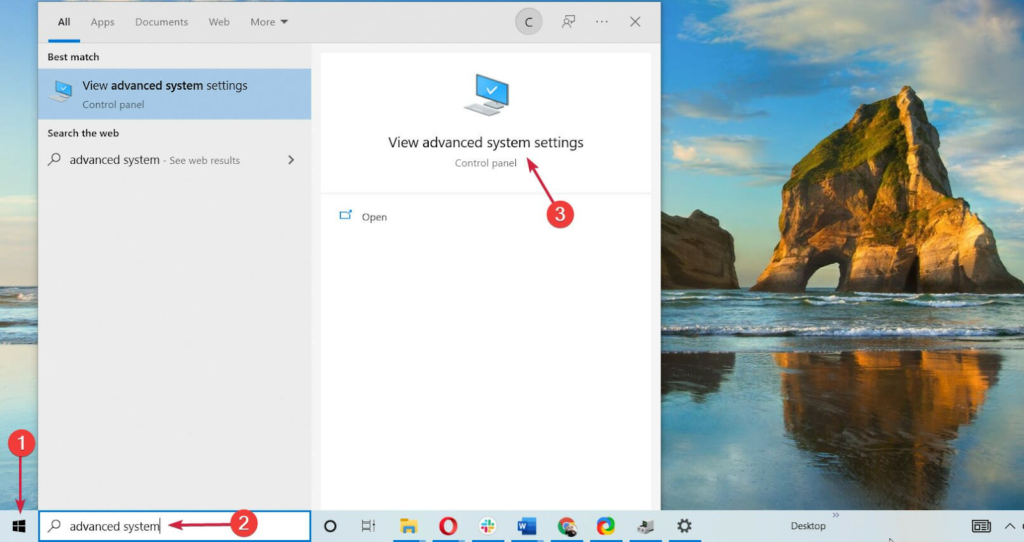
පියවර 2: උසස් පටිත්ත වෙත ගොස් ආරම්භක සහ ප්රතිසාධන කොටස යටතේ ඇති සැකසීම් බොත්තම ක්ලික් කරන්න.

පියවර 3: පද්ධති අසාර්ථක කොටස යටතේ, ස්වයංක්රීයව නැවත ආරම්භ කරන්න කොටුව සලකුණු නොකරන්න.
පියවර 4: හරි බොත්තම ක්ලික් කර ඔබේ පරිගණකය නැවත ආරම්භ කරන්න.

දෝෂ දෘඪාංග සඳහා පරීක්ෂා කරන්න
කර්නල් බලය 41 දෝෂය යනු පරිගණකයක් අනපේක්ෂිත ලෙස ක්රියා විරහිත වූ විට හෝ හදිසියේ බලය නැති වූ විට ඇති විය හැකි ගැටලුවකි. සහ අනතුරු ඇඟවීමකින් තොරව. මෙම දෝෂය ඇති වූ විට, දෝෂ සහිත බල සැපයුමක්, මවු පුවරුව, හෝ RAM වැනි පරිගණකයේ දෘඪාංග සමඟ ගැටළුවක් ඇති විය හැක.
දෝෂ සඳහා දෘඩාංග පරීක්ෂා කිරීම ගැටළුව හඳුනා ගැනීමට සහ කර්නල් බලය 41 නිවැරදි කිරීමට උපකාරී වේ. දෝෂය. සමහර අවස්ථාවලදී, දෝෂ සහිත දෘඪාංග කර්නල් බලය 41 දෝෂයට හේතු විය හැක. මෙයින් අදහස් කරන්නේ දෘඪාංගය නිවැරදිව ක්රියා නොකරන්නේ නම්, පරිගණකයට බලය ලබා ගැනීමට නොහැකි වනු ඇති අතර, දෝෂය සිදුවනු ඇත.
දෝෂ සඳහා දෘඪාංග සමාලෝචනය කිරීම ගැටළුව හඳුනා ගැනීමට සහ කර්නලය නිවැරදි කිරීමට උපකාරී වේ. බලය 41 දෝෂය. මෙය සිදු කිරීම සඳහා, බල සැපයුම පරීක්ෂා කිරීම රෙකමදාරු කරනු ලැබේ,මවු පුවරුව, RAM, සහ අනෙකුත් පරිගණක සංරචක නිවැරදිව ක්රියාත්මක වන බව සහතික කිරීමට. මෙම සංරචකවලින් කිසිවක් ප්රතිස්ථාපනය කිරීමට අවශ්ය නම්, එසේ කිරීමෙන් ගැටලුව විසඳා ගැනීමට උදවු විය හැක.

Kernel Power 41 ගැන නිතර අසන ප්රශ්න
මගේ පරිගණකයට අනපේක්ෂිත ලෙස බලය අහිමි වූයේ ඇයි?
පරිගණකයේ හදිසියේ බලය නැති වීමට වඩාත් පොදු හේතුවක් වන්නේ කර්නල් බලය 41. කර්නල් බලය 41 සාමාන්යයෙන් සිදුවන්නේ පරිගණකයට එහි අභ්යන්තර සම්පත් එනම් CPU සහ RAM භාවිතය වැනි නිසි ලෙස කළමනාකරණය කිරීමට නොහැකි වූ විටය. මෙය හදිසි විදුලිය නැතිවීම සහ පද්ධති අස්ථාවරත්වයට හේතු විය හැක.
කර්නල් බල විවේචනාත්මක දෝෂය යනු කුමක්ද?
කර්නල් බලය 41 විවේචනාත්මක දෝෂය යනු ඕනෑම අවස්ථාවක Windows Event Viewer හි ලොග් වී ඇති සිදුවීමකි. අනපේක්ෂිත බලශක්ති අලාභයක් හේතුවෙන් පරිගණකය හදිසියේ වසා දැමීමක් හෝ නැවත ආරම්භ කිරීමක් අත්විඳ ඇත. දෝෂ සහිත ධාවක, හානි වූ පද්ධති ගොනු, අධික උනුසුම් සංරචක සහ වැරදි බල සැකසුම් වැනි දෘඪාංග හෝ මෘදුකාංග ගැටළු නිසා මෙම දෝෂය ඇති විය හැක.
මගේ මෙහෙයුම් පද්ධතිය ප්රතිචාර දැක්වීම නැවැත්වුවහොත් මා කරන්නේ කුමක්ද?
කර්නල් බල 41 දෝෂය ඔබගේ Event Viewer ලොගයේ තිබේදැයි පරීක්ෂා කරන්න. මෙම දෝෂය මඟින් ඔබේ පරිගණකය අනපේක්ෂිත ලෙස නින්දේ ප්රකාරයට ගොස් ඇති බව හෝ එය දෘඪාංග ගැටලුවක ඇඟවීමක් විය හැක. ඔබගේ Event Viewer ලොගයේ කර්නල් බලය 41 තිබේ නම්, ඔබ ඔබේ පරිගණකය නැවත ආරම්භ කිරීමට උත්සාහ කළ යුතුය.
පද්ධතියේ කර්නල් බල ගැටළු ඇති කරයි. - දෝෂ දෘඪාංග සංරචක: අක්රිය බල සැපයුමක්, අධික උනුසුම් වන CPU, දෝෂ සහිත RAM, හෝ හානියට පත් මවු පුවරුව වැනි කර්නල් බල දෝෂ සහිත දෘඩාංග සංරචක 41ට හේතු විය හැක. වැරදි. මෙම සංරචක හඳුනාගෙන ප්රතිස්ථාපනය කිරීමෙන් ගැටළු නිරාකරණය කර ගත හැක.
- බල සැකසුම් ගැටළු: වැරදි හෝ නොගැලපෙන බල සැකසුම් අඩු වෝල්ටීයතා හෝ අධි වෝල්ටීයතා ගැටළු ඇති කළ හැකි අතර, එය අස්ථාවරත්වයට සහ කර්නල් බලය 41 දෝෂ වලට තුඩු දෙයි. පරිගණකයේ අවශ්යතාවලට ගැළපෙන පරිදි බල සැකසුම් සකස් කිරීම ගැටලුව විසඳීමට උපකාරී වේ.
- Overclocking: සමහර අවස්ථාවලදී, වැඩිදියුණු කළ කාර්ය සාධනය සඳහා පරිගණක දෘඩාංග අධිස්පන්දනය කිරීම අස්ථායීතාවයට සහ කර්නල් බලය 41 දෝෂ වලට තුඩු දිය හැකිය. ඕවර් ක්ලොක් කිරීමේ සිටුවම් ඒවායේ පෙරනිමි අගයන් වෙත ප්රතිසාධනය කිරීම මගින් ගැටලුව නිරාකරණය කර ගැනීමට උදවු විය හැක.
- තෙවන පාර්ශ්ව මෘදුකාංග ගැටුම්: කර්නල් බලය 41 දෝෂයන් තෙවන පාර්ශවීය මෘදුකාංගයක් Windows හි සාමාන්ය ක්රියාකාරීත්වයට බාධා කරන විට සිදුවිය හැක. එවැනි මෘදුකාංග ඉවත් කිරීම හෝ අක්රිය කිරීම පද්ධතියේ ස්ථායීතාවය ප්රතිෂ්ඨාපනය කිරීමට උදවු විය හැක.
- ප්රමාණවත් නොවන බල සැපයුම: අඩු බල සැපයුම් ඒකකයක් (PSU) පද්ධතියට ප්රමාණවත් බලයක් ලබා නොදෙන අතර එමඟින් අස්ථාවරත්වය සහ කර්නල් බලය 41 ඇති කරයි. වැරදි. එවැනි අවස්ථාවන්හිදී, වැඩි වොට් ඒකකයක් සමඟ PSU ප්රතිස්ථාපනය කිරීමෙන් ගැටළුව විසඳිය හැක.
- වේගවත් ආරම්භක ගැටළු: වින්ඩෝස් හි වේගවත් ආරම්භක විශේෂාංගය නිර්මාණය කර ඇත්තේ පද්ධතියේ ආරම්භය වේගවත් කිරීමටය.ක්රියාවලිය. කෙසේ වෙතත්, සමහර අවස්ථාවලදී, එය කර්නල් බල දෝෂ ඇතුළු ගැටළු ඇති කළ හැක. මෙම විශේෂාංගය අක්රිය කිරීමෙන් ගැටලුව විසඳීමට උදවු විය හැක.
- මෑත වින්ඩෝස් යාවත්කාලීන: සමහර වින්ඩෝස් යාවත්කාලීන කිරීම් නව ගැටලු හඳුන්වා දීම හෝ ගැළපුම් ගැටලු ඇති කළ හැකි අතර, කර්නල් බලය 41 දෝෂවලට තුඩු දෙයි. මෑත යාවත්කාල කිරීම් අස්ථාපනය කිරීමෙන් ගැටළුව විසඳිය හැක.
- නොගැලපෙන BIOS වින්යාසය: පද්ධතියේ BIOS සැකසුම් වල වැරදි වින්යාසයක් අස්ථායීතාවයට සහ කර්නල් බල දෝෂ වලට හේතු විය හැක. BIOS සිටුවම් ඒවායේ පෙරනිමි අගයන් වෙත ප්රතිසාධනය කිරීම මගින් ගැටලුව නිරාකරණය කර ගැනීමට උදවු විය හැක.
- වෛරස් හෝ අනිෂ්ට මෘදුකාංග ආසාදන: ක්රියාත්මක වන වෛරස් හෝ අනිෂ්ට මෘදුකාංග මෙහෙයුම් පද්ධති ගොනු දූෂිත වීමට හෝ තීරණාත්මක පද්ධතියට වෙනස්කම් කිරීමට හේතු විය හැක. සංරචක, කර්නල් බල දෝෂ ඇති කරයි. සම්පූර්ණ පද්ධතිය පරිලෝකනය කිරීම සහ අනාවරණය කරගත් ආසාදන ඉවත් කිරීම ගැටළුව විසඳීමට උපකාරී වේ.
සිද්ධිය 41 කර්නල් බල දෝෂ සඳහා මෙම පොදු හේතූන් ආමන්ත්රණය කිරීමෙන්, පරිශීලකයින්ට ඔවුන්ගේ පද්ධති තුළ ඇති ගැටළු කාර්යක්ෂමව හඳුනාගෙන විසඳා ගත හැකිය. දත්ත නැතිවීම සහ පද්ධති ස්ථායීතාවය සහතික කිරීම.
සිද්ධිය 41 කර්නල් බල දෝෂය නිවැරදි කරන්නේ කෙසේද
සියලු ධාවක යාවත්කාලීන කරන්න
ඔබගේ සියලුම ධාවක යාවත්කාලීන කිරීමෙන් බොහෝ විට කර්නල් පවර් 41 දෝෂය නිවැරදි කළ හැක, යල් පැන ගිය හෝ වැරදි ලෙස ක්රියා කරන රියදුරන් බොහෝ විට මෙම දෝෂය ඇති කරයි. ධාවක යාවත්කාලීන කිරීම සාමාන්යයෙන් දෝෂ හෝ දෝෂ නිවැරදි කළ හැකි නවතම මෘදුකාංග අනුවාදය ඔබේ පරිගණකය ක්රියාත්මක වන බව සහතික කරයිදෝෂය ඇති කරයි.
යල් පැන ගිය ධාවක මඟින් ඔබේ පරිගණකයේ වෙනත් මෘදුකාංග සමඟ ගැළපෙන ගැටළු සහ ගැටුම් ඇති විය හැක, එහි ප්රතිඵලයක් ලෙස කර්නල් පවර් 41 දෝෂයක් ඇති වේ. ඔබගේ සියලුම ධාවක යාවත්කාලීන කිරීමෙන්, ඔබට සෑම මෘදුකාංග සංරචකයක්ම වත්මන් සහ එකිනෙක ගැළපෙන බවට සහතික කර ගත හැක, එමඟින් කර්නල් පවර් 41 දෝෂය නිරාකරණය කිරීමට උපකාරී වේ.
පියවර 1: Win + R ඔබන්න, ' devmgmt.msc ,' ටයිප් කර ඇතුල් කරන්න.

පියවර 2: ලබා ගත හැකි ඕනෑම එකක් තෝරන්න රියදුරන්, දකුණු-ක්ලික් කරන්න, සහ යාවත්කාලීන ධාවකය තෝරන්න.

විකල්පයක් ලෙස, ඔබට නිෂ්පාදකයාගේ වෙබ් අඩවියට ගොස් ඔබේ දෘඪාංග සඳහා යාවත්කාලීන තිබේදැයි පරීක්ෂා කළ හැක.
උසස් බල සැකසුම් වෙනස් කරන්න
ඔබගේ බල සැකසුම් වෙනස් කිරීමෙන් ඔබේ පරිගණකයේ බලය සීමා කිරීමෙන් කර්නල් බල 41 දෝෂයක් නිවැරදි කළ හැක. මෙය ඔබගේ පරිගණකය ක්රියාත්මක වන කාලය අඩු කිරීමෙන් හෝ Control Panel
Kernel Power 41 හි ඇති බල විකල්ප සැකසීමෙන් සිදු කළ හැක. එය සාමාන්යයෙන් සිදුවන්නේ බල සැපයුම් ඒකකයක් (PSU) පද්ධතියට ප්රමාණවත් බලයක් ලබා නොදීම නිසා හෝ සංරචක අතර නොගැලපීම නිසා බල ගැටලුවක් නිසා ය.
පියවර 1: පාලක පැනලය විවෘත කරන්න සහ පරිගණකයේ බල විකල්ප.

පියවර 2: ' පරිගණකය නිදාගන්නා විට වෙනස් කරන්න' මත ක්ලික් කර ' උසස් බල සැකසුම් වෙනස් කරන්න' මත ක්ලික් කරන්න. .'


පියවර 3: බලය තුළවිකල්ප කවුළුව, දෘඪ තැටිය මත ක්ලික් කරන්න > පසු දෘඪ තැටිය අක්රිය කරන්න > සැකසීම් (මිනිත්තු) සහ තෝරන්න කවදාවත්.
පියවර 4: Sleep මත ක්ලික් කරන්න > පසු නිදාගන්න > සැකසීම. එය කවදාවත් නොවේ.

පියවර 5: අයදුම් කරන්න සහ හරි බොත්තම් ක්ලික් කරන්න.
BIOS හි Overclocking අක්රිය කරන්න
0>මෙම ගැටලුව සඳහා ඇති එක් විසඳුමක් වන්නේ අධිස්පන්දනය අක්රිය කිරීමයි. Overclocking යනු කාර්ය සාධනය වැඩි කිරීම සඳහා පරිගණකයේ දෘඪාංගයේ සැකසුම් වෙනස් කිරීමේ ක්රියාවලියයි. තවමත්, එය පද්ධතියේ අස්ථාවරත්වයට හේතු විය හැක, එය කර්නල් බල දෝෂයට හේතු විය හැක.ඕවර් ක්ලොක් කිරීම අක්රිය කිරීම බල සැපයුම් භාරය සහ අනෙකුත් සංරචක අඩු කිරීමට උපකාරී වේ, එය ගැටළුව විසඳීමට උපකාරී වේ. අතිස්පන්දනය කිරීම සංකීර්ණ ක්රියාවලියක් වන අතර එය පළපුරුදු පරිශීලකයින් විසින් පමණක් සිදු කළ යුතු බව සැලකිල්ලට ගැනීම වැදගත්ය.
පියවර 1: ආරම්භක මෙනුව විවෘත කර බල නිරූපකය ක්ලික් කරන්න.
පියවර 2: SHIFT ඔබා සමගාමීව නැවත ආරම්භ කිරීම මත ක්ලික් කරන්න.

පියවර 3: උසස් විකල්ප වෙත යන්න > දෝශ නිරාකරණය > ස්වයංක්රීය අලුත්වැඩියා කවුළුවෙහි උසස් විකල්ප.

පියවර 4: UEFI ස්ථිරාංග සැකසීම් තෝරා නැවත ආරම්භ බොත්තම ක්ලික් කරන්න.

පියවර 5: පද්ධතිය නැවත පණගැන්වීමෙන් පසු එය ස්වයංක්රීයව BIOS මාදිලියට යයි.
පියවර 6: උසස් වෙත යන්න > කාර්ය සාධනය > Overclocking.
පියවර 7: Disable overclocking මත ක්ලික් කරන්න, වෙනස්කම් සුරකින්න සහ නැවත ආරම්භ කරන්නපද්ධතිය.
Memory Diagnostic Tool ක්රියාත්මක කරන්න
Memory diagnostic tool යනු පරිගණක පද්ධතියක මතකය ආශ්රිත දෝෂ විශ්ලේෂණය කිරීමට සහ දෝශ නිරාකරණය කිරීමට භාවිතා කරන මෙවලමකි. කර්නල් බලය 41 දෝෂ වැනි පරිගණක බිඳවැටීම් ඇති විය හැකි ඕනෑම දෝෂයක් හඳුනා ගැනීමට සහ අලුත්වැඩියා කිරීමට එය උපකාර කළ හැකිය.
මෙවලම RAM හෝ වෙනත් මතකය සම්බන්ධ සංරචක තුළ කිසියම් ගැටළුවක් හඳුනා ගැනීමට පරීක්ෂණ අනුපිළිවෙලක් සිදු කරයි. හඳුනාගත් පසු, එය දෝෂ සහිත මතක මොඩියුල ප්රතිස්ථාපනය කිරීම හෝ BIOS යාවත්කාලීන කිරීම වැනි ගැටලුව විසඳීමට පියවර නිර්දේශ කරනු ඇත. ඉඳහිට, මෙවලම වෛරසයකට හෝ රියදුරු ගැටලුවකට සම්බන්ධ විය හැකි ගැටලුවට හේතුව නිශ්චය කිරීමට උදවු විය හැක.
පියවර 1: Win + R, <7 ඔබන්න> mdsched.exe, ටයිප් කර ඇතුල් කරන්න.

පියවර 2: දැන් නැවත ආරම්භ කරන්න ක්ලික් කරන්න සහ ගැටළු සඳහා පරීක්ෂා කරන්න (නිර්දේශිතයි).

පියවර 3: පද්ධතිය නැවත පණ ගැන්වීම සඳහා රැඳී සිටින්න, එය ක්රියාවලිය ආරම්භ කරනු ඇත.
පියවර 4: ක්රියාවලියෙන් පසු සම්පූර්ණයි, ලබා දී ඇති උපදෙස් තිබේ නම් අනුගමනය කරන්න.
පියවර 5: ඔබේ පරිගණකය නැවත අරඹන්න.
BIOS යාවත්කාලීන කරන්න
BIOS යාවත්කාලීන කිරීමෙන් කර්නලය විසඳිය හැක. බල 41 දෝෂ, BIOS යාවත්කාලීන නිතර ඔබේ පරිගණකයේ ස්ථාවරත්වය වැඩි කරන තීරණාත්මක නිවැරදි කිරීම් ඇතුළත් වේ. දෘඪාංග ගැළපුම, පද්ධති ක්රියාකාරිත්වය සහ ආරක්ෂක දුර්වලතා වැනි ලිපින අංශ BIOS යාවත්කාලීන කරයි.
ඔබේ පද්ධතියට වඩාත්ම යාවත්කාලීන BIOS අනුවාදය ඇති බව සහතික කර ගැනීමෙන්, ඔබට ආමන්ත්රණය කළ හැක.කර්නල් පවර් 41 දෝෂය වැනි ගැටළු. එපමනක් නොව, BIOS යාවත්කාලීනයන් නව විශේෂාංග සහ දෝෂ නිවැරදි කිරීම් හඳුන්වා දෙනු ඇත, එය ඔබගේ පද්ධතියේ ක්රියාකාරීත්වයේ සමස්ත වැඩිදියුණු කිරීමට දායක විය හැක.
පියවර 1: පළමුව, ඔබගේ BIOS අනුවාදය පරීක්ෂා කරන්න. ආරම්භක මෙනුව විවෘත කර පද්ධති තොරතුරු ටයිප් කරන්න.
පියවර 2: ඔබේ BIOS අනුවාදය/දිනය සොයා ගැනීමට පද්ධති සාරාංශය ක්ලික් කරන්න.

පියවර 3: ඔබේ නිෂ්පාදකයාගේ වෙබ් අඩවියට ගොස් ඔබ සතුව නවතම BIOS අනුවාදය තිබේදැයි පරීක්ෂා කරන්න.
පියවර 4: ඔබ එසේ නොකරන්නේ නම් නවතම අනුවාදය නොමැති අතර, නවතම යාවත්කාලීන බාගත කර ස්ථාපනය කරන්න.
තුන්වන පාර්ශවීය මෘදුකාංග අස්ථාපනය කරන්න
සමහර තෙවන පාර්ශවීය මෘදුකාංග Windows මෙහෙයුම් පද්ධතියට බාධා කළ හැකි අතර, එය අස්ථාවරත්වයට හේතු විය හැක. කර්නල් බල දෝෂ. මෘදුකාංගය ඉවත් කිරීම මඟින් පද්ධතියේ ස්ථායීතාවය යථා තත්ත්වයට පත් කිරීමට සහ යටින් පවතින ගැටළුව විසඳීමට උපකාර විය හැක, එමගින් කර්නල් බලය 41 දෝෂය නිවැරදි කිරීම.
මෙය සමහර අවස්ථාවලදී පමණක් සිදුවන බව සැලකිල්ලට ගැනීම වැදගත් වන අතර, වෙනත් විසඳුම් අවශ්ය විය හැකිය. තෙවන පාර්ශ්ව මෘදුකාංග අස්ථාපනය කිරීමෙන් පසුව දෝෂය පවතින්නේ දැයි සොයා බලන ලදී.
පියවර 1: Windows සැකසුම් විවෘත කිරීමට Win + I ඔබන්න.
පියවර 2: යෙදුම් මත ක්ලික් කරන්න > යෙදුම් සහ amp; විශේෂාංග.

පියවර 3: අනවශ්ය යෙදුම් හෝ අක්රිය වීම තෝරා අස්ථාපනය බොත්තම ක්ලික් කරන්න.
DISM Tool ධාවනය කර SFC ස්කෑන් කරන්න
DISM මෙවලම (යෙදීම රූප සේවා සහ කළමනාකරණය) සහSFC ස්කෑන් (පද්ධති ගොනු පරීක්ෂක) යනු වින්ඩෝස් මෙහෙයුම් පද්ධති තුළ ඇති ගැටළු පරිලෝකනය කිරීමට සහ විසඳීමට භාවිතා කරන උපයෝගිතා දෙකම වේ. Kernel Power 41 දෝෂය වැනි දෝෂ හඳුනා ගැනීමට සහ නිවැරදි කිරීමට මෙම මෙවලම් විශේෂයෙන් ප්රයෝජනවත් වේ.
Kernel Power 41 දෝෂය යනු වින්ඩෝස් එහි බල කළමනාකරණයේ ගැටලුවකට මුහුණ දෙන විට බොහෝ විට සිදුවන තීරණාත්මක පද්ධති දෝෂයකි. මෙම දෝෂ නිවැරදි කිරීමට පරිශීලකයින්ට DISM මෙවලම සහ SFC ස්කෑන් ක්රියාත්මක කළ හැක. DISM මෙවලම කිසියම් දූෂණයක් හෝ හානි වූ ගොනුවක් සඳහා පද්ධතිය පරිලෝකනය කරනු ඇති අතර, SFC ස්කෑන් මඟින් අතුරුදහන් වූ හෝ දූෂිත පද්ධති ගොනු තිබේදැයි සොයා බලයි. මෙම ස්කෑන් වලින් එකක් හෝ කිසියම් ගැටළුවක් සොයා ගන්නේ නම්, ඒවා ස්වයංක්රීයව නිරාකරණය වේ.
පියවර 1: ආරම්භක මෙනුව විවෘත කර, cmd, ටයිප් කර එය පරිපාලකයෙකු ලෙස ක්රියාත්මක කරන්න .
පියවර 2: විධාන විමසුමේ, පහත විධානය ටයිප් කර enter ඔබන්න.
DISM.exe /Online /Cleanup-image /Restorehealth

පියවර 3: ක්රියාවලිය අවසන් වන තෙක් රැඳී සිටින්න, එය අලුත්වැඩියා කිරීමට අවශ්ය ගොනු පෙන්වනු ඇත.
පියවර 4 : ඊළඟට, පහත විධානය ටයිප් කර enter ඔබන්න.
SFC/Scannow

පියවර 5: ස්කෑන් කිරීමෙන් පසු සම්පූර්ණයි, ඔබේ පරිගණකය නැවත ආරම්භ කරන්න.
උපාංග ධාවක අස්ථාපනය කරන්න
කර්නල් බල සිදුවීම 41 දෝෂය සමඟ සම්බන්ධිත උපාංග ධාවකය අස්ථාපනය කිරීම ගැටලුවට ශක්ය විසඳුමක් විය හැකිය. මෙම දෝෂය යල් පැන ගිය ධාවකයක් නිසා ඇති විය හැක, එය තුළ අස්ථාවරත්වයට හේතු විය හැකපද්ධතිය.
ධාවක අස්ථාපනය කර එය නැවත ස්ථාපනය කිරීමෙන් පද්ධතිය වඩාත් ස්ථායී තත්ත්වයට පත් කළ හැක. මෙම ක්රියාවලිය සිදු කළ යුත්තේ මෙම දෝෂය සඳහා ඇති අනෙකුත් සියලුම විභව හේතූන් බැහැර කිරීමෙන් පසුව පමණක් බව සැලකිල්ලට ගැනීම වැදගත්ය.
පියවර 1: Win + R, <7 ඔබන්න> devmgmt.msc, ටයිප් කර උපාංග කළමනාකරු විවෘත කිරීමට ඇතුළු කරන්න.
පියවර 2: Display adapters මත ක්ලික් කරන්න, දකුණු-ක්ලික් කරන්න. ධාවකය සහ උපාංගය අස්ථාපනය කරන්න තෝරන්න.
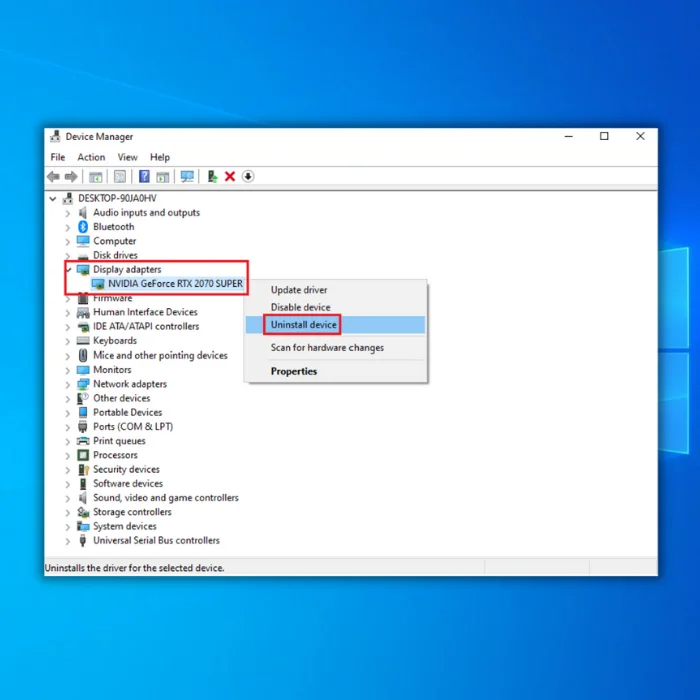
පියවර 3: පසෙකින් ඇති කොටුව සලකුණු කරන්න මෙම උපාංගය සඳහා ධාවක මෘදුකාංගය මකන්න අස්ථාපනය කරන්න බොත්තම ක්ලික් කරන්න.

පියවර 4: ඔබගේ පරිගණකය නැවත අරඹන්න.
අනුපිටපත් ශ්රව්ය ධාවක අක්රිය කරන්න
අනුපිටපත් ශ්රව්ය ධාවක අක්රිය කිරීම මඟින් කර්නල් බලය 41 දෝෂය නිවැරදි කිරීමට උපකාරී වේ ශ්රව්ය දෘඩාංග වෙත ප්රවේශ වන්නේ එක් ධාවකයක් පමණක් බව. බහු ධාවක ක්රියාත්මක වන විට, ඒවා එකිනෙකට බාධා කළ හැකි අතර, කර්නල් බලය 41 දෝෂය ඇති කරයි.
අනුපිටපත් ධාවක අක්රිය කිරීමෙන් දෝෂයට තුඩු දෙන බාධා වළක්වා ගත හැකිය. ඊට අමතරව, ඔබ භාවිතා කරන ධාවකය යාවත්කාලීන සහ ඔබේ නිශ්චිත දෘඪාංග සමඟ අනුකූල බව සහතික කර ගන්න.
පියවර 1: Win + R, ඔබන්න. devmgmt.msc, ටයිප් කර ඇතුල් කරන්න.
පියවර 2: ශබ්ද, වීඩියෝ සහ ක්රීඩා පාලක කොටස මත ක්ලික් කර ඕනෑම අනුපිටපතක් අබල කරන්න ශ්රව්ය ධාවක.

ප්රති-වයිරස මෘදුකාංග අබල කරන්න හෝ අස්ථාපනය කරන්න
අබල කිරීම හෝ

